WordPress-tema-ynstallaasje: Tema-ynstallaasje yn 3 stappen
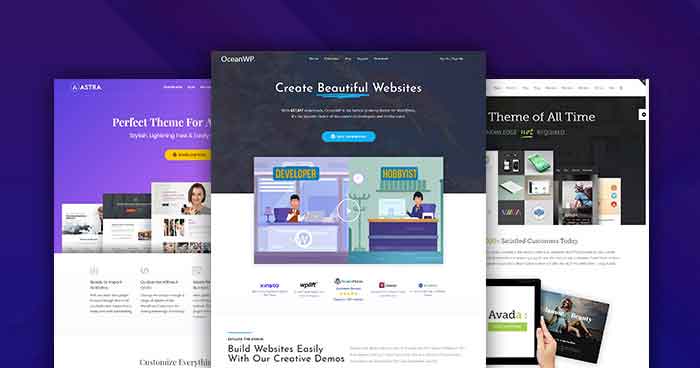
Hoe kinne jo WordPress-tema ynstallearje? WordPress tema ynstallaasje Jo sille it proses yn 3 stappen kinne útfiere mei dizze gids. WordPress tema opset Ik ferklearje de ienfâldichste metoade om it maklik te dwaan.
D'r binne 4 ferskillende metoaden om jo WordPress-tema's te ynstallearjen. Fergese WordPress-tema's kinne direkt wurde ynstalleare fanút it adminpaniel. As jo lykwols in premium tema keapje, wurde de bestannen oan jo levere yn rar foarm.
Jo wurde frege om de bestannen dy't yn 'e foarm fan Winrar binne oerbrocht nei jo side earst te uploaden en se dan te ynstallearjen. Dit kin ek neamd wurde it ynstallearjen fan in WordPress-tema fan bûten.
Yn dizze hantlieding ferklearje ik alle 3 metoaden dy't nedich binne om WordPress-tema's te ynstallearjen, mei foto's en fideo's.
It is in heul ienfâldige en maklike metoade.
Ynstallaasjemetoaden foar WordPress-tema
Tekstynhâld
1. Auto Setup
Jo kinne automatysk in WordPress-tema ynstallearje. Alles wat jo hoege te dwaan is om oan te melden by it adminpaniel.
# Meld jo earst oan by jo paniel yn 'e foarm fan jo siteaddress.com/wp-admin.

# Ut it menu oan de linkerkant Uterlik >> Tema's folgje dyn paad.
# Dan sil in seksje iepenje mei WordPress-tema's. Hjir boppe "Foegje nij ta" Klikje op de knop.

# De seksje mei fergese WordPress-tema's sil iepenje. Hover oer in tema dat jo fan hjirút leuk fine. "Wisselkoers" Jo kinne klikke om it tema te ynstallearjen.
# As jo wordpress-temabestannen hawwe oan 'e boppekant fan deselde side "Tema ynstallearje" Klikje op de sin en yn 'e seksje dy't iepenet "Selektearje triem" Klikje op de knop.
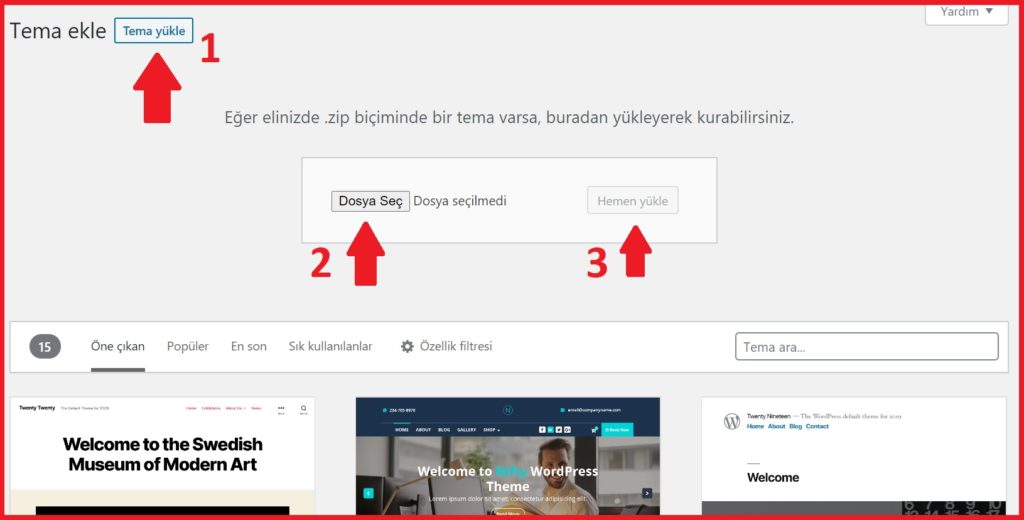
Jo hawwe it ynstallaasjeproses fan WordPress-tema foltôge troch automatyske ynstallaasje.
2. Ynstallaasje mei FTP
Jo kinne WordPress-tema ynstallearje fia FTP-programma. Dit is foar avansearre brûkers. Mar foar dyjingen dy't leare wolle, fertel ik.
# earst Download FileZilla FTP-programma. Nei it ynstallearjen fan it programma, freegje jo ftp-ynformaasje fan it hostingbedriuw en ferbine mei ftp mei it programma.
# Nei FTP ferbine "publyk_html" Klikje op de map.
# Fan jo seksje "wp-ynhâld" Iepenje de map.
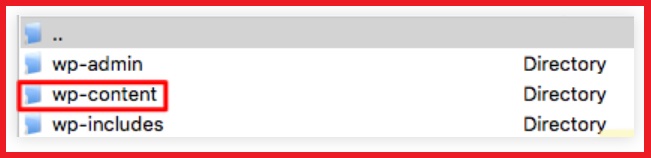
# Folgjende "tema's" Iepenje de map en sleep de WordPress-temabestannen dêrhinne.
# Nei it útfieren fan dizze operaasjes, folgje it paad nei jo siteaddress.com/wp-admin, Uterlik >> Tema's Klikje op. Hover dan oer it tema dat jo ynstallearre hawwe. "Aktivearje" Klikje op de knop.
It dwaan fan it ynstallaasjeproses fan WordPress-tema mei dizze twa metoaden sil jo wurk in protte dwaan.
Soms by it ynstallearjen automatysk WordPress tema ynstallaasje flater moetings mei. Dizze flater wurdt normaal feroarsake troch it hostingbedriuw.
By it laden fan it tema kin it in Upload Max Filesize-flater jaan. As jo sokke problemen hawwe, stel ik foar dat jo jo hostingbedriuw feroarje.
As jo net witte oer hostingbedriuwen De bêste hostingbedriuwen fan Turkije Ik stel foar dat jo myn gids besjen.
WordPress Themes FAQ
Ik haw faak stelde fragen gearstald oer WordPress-tema's. Ik stel foar dat jo de antwurden op elke fraach besjen, fan WordPress-tema-bewurkjen oant betelle tema's.
Wat is MyThemeShop? Hoe kinne jo in tema krije?
MyThemeShop is in bedriuw dat heul hege kwaliteit en rappe WordPress-tema's makket. D'r binne ek fergese wordpress-tema's. Ik brûk ek de tema's fan dit bedriuw op myn blog. Ik advisearje.
Hoe tema's oersette yn it Turksk?
Jo kinne heul ienfâldich oersette yn it Turksk troch de My WP Translate-plugin te ynstallearjen fan 'e MyThemeShop-side of jo wordpress-paniel.
Hoe kinne jo WordPress-tema bewurkje?
Om WordPress-tema's te bewurkjen, kinne jo it Paad fan Uterlik >> Tema-bewurker folgje fanút it adminpaniel. Ofsjoen fan dit is it mooglik om fisuele wizigingen te meitsjen mei de seksje Uterlik >> Oanpasse.
Wat binne de bêste fergese WordPress-tema's?
De bêste fergese WordPress-tema's binne relatyf, mar myn advys soe noch MythemeShop wêze. It bedriuw hat in protte fergese WordPress-tema's.
Hoe kinne jo WordPress-tema wiskje?
Jo kinne WordPress-tema's dwaan dy't jo net brûke of net leuk binne troch te gean nei Uterlik >> Tema's, te klikken op it tema dat jo wiskje wolle, en klikje op tema wiskje.
resultaat
Jo hawwe it ynstallaasjeproses fan WordPress-tema en details sjoen. It is in goed idee om elk platfoarm te ûndersykjen om in WordPress-tema te finen. Ik soe jo advisearje om it advys fan profesjonele bloggers lykas my net te negearjen.
Om't ik en bloggers lykas my har blogs bouwe mei de bêste tema's en plugins. SEO, snelheid en skjin kodearre tema's moatte jo reden wêze foar foarkar.
Sûnt it meitsjen fan WordPress-tema's in bytsje fan in lestige en omslachtige taak is, is it ridliker om klearmakke tema's te brûken.
It brûken fan fergese wordpress-tema's sil jo side net skea, mar as jo besykje in profesjonele baan te dwaan, ried ik jo grif oan om premium tema's te brûken.
Jo kinne jo fragen opjaan yn 'e WordPress-tema-ynstallaasjegids yn it kommentaarfjild hjirûnder. Ik wol dat jo witte dat ik jo graach helpe sil.
Jo kinne kontakt mei my opnimme fanút it kontaktmenu foar WordPress-sidefersnelling, WordPress-ynstallaasje en needsaaklike ynstellings, seo-stúdzjes, side-opset en sidenamme (domein-domein) oankeapen en ferlykbere tsjinsten.